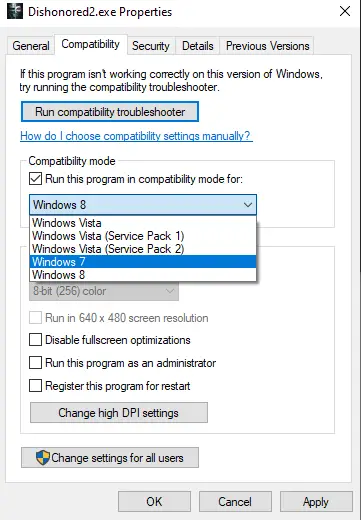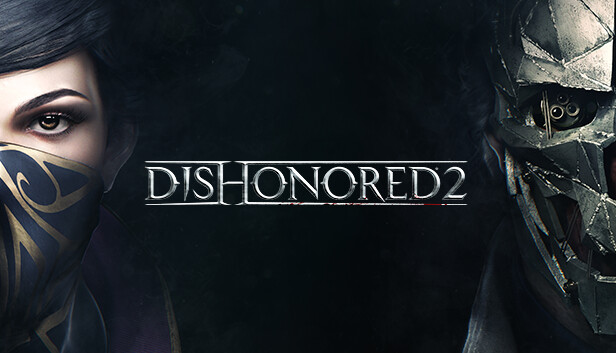이 가이드는 Dishonored의 마지막 업데이트 이후 나타난 충돌 문제를 해결하는 방법을 보여줍니다. 2.
해결책 1: 게임 파일 확인
첫 번째, 게임 파일을 확인하여 모든 것이 괜찮은지 확인하세요.. 당신이 하는 일은 다음과 같습니다:
- Steam 클라이언트를 시작하세요.
- 로 이동 도서관 메뉴를 사용하는 섹션.
- Dishonored를 마우스 오른쪽 버튼으로 클릭하세요. 2, 그리고 선택 속성.
- 게임 속성 내부, 에 가다 로컬 파일 꼬리표.
- 클릭하세요 게임 파일의 무결성 확인.
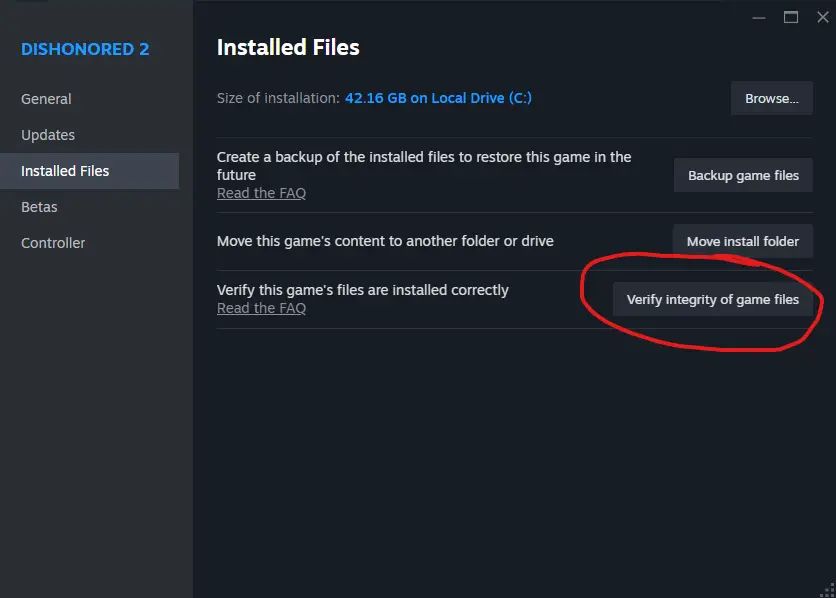
해결책 2: 관리자로 실행
과정을 단계별로 살펴보겠습니다:
- Steam을 시작하고 다음으로 이동하세요. 도서관.
- Dishonored를 마우스 오른쪽 버튼으로 클릭하세요. 2.
- 선택 설치된 파일 탭을 클릭하고 찾아보기를 클릭하세요.
- 게임 실행 파일 찾기, 마우스 오른쪽 버튼을 클릭하세요, 그리고 선택 속성.
- 다음을 클릭하세요. 호환성 꼬리표.
- 다음 상자를 선택하세요. “이 프로그램을 관리자로 실행하세요” 그리고 변경사항을 저장하세요.

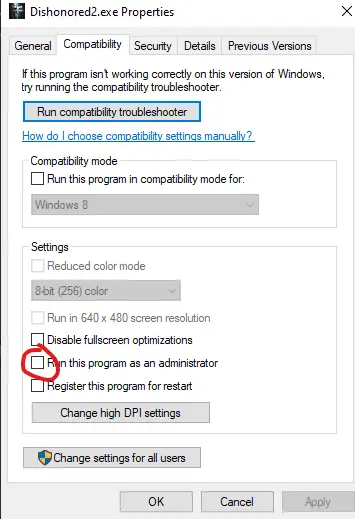
해결책 3: 새로운 저장 만들기
충돌을 처리하는 경우, 문제가 있는 저장 때문일 수 있습니다.. 다음 단계를 수행하세요.:
- 메인 메뉴로 돌아가기.
- 선택하다 운동.
- 선택하다 새로운 게임.
- 두 번째 슬롯을 선택하고 거기서 새 게임을 시작하세요..
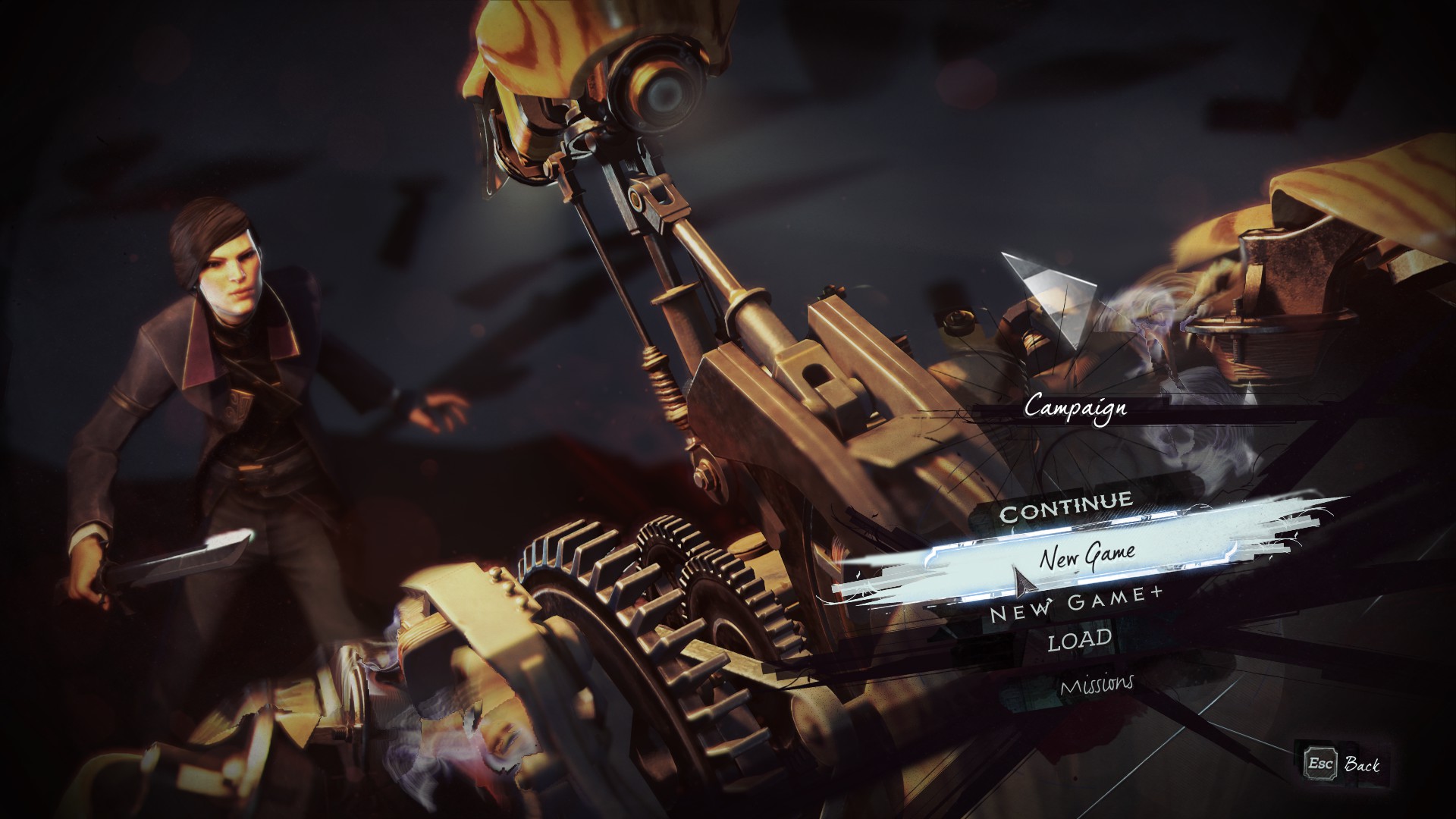
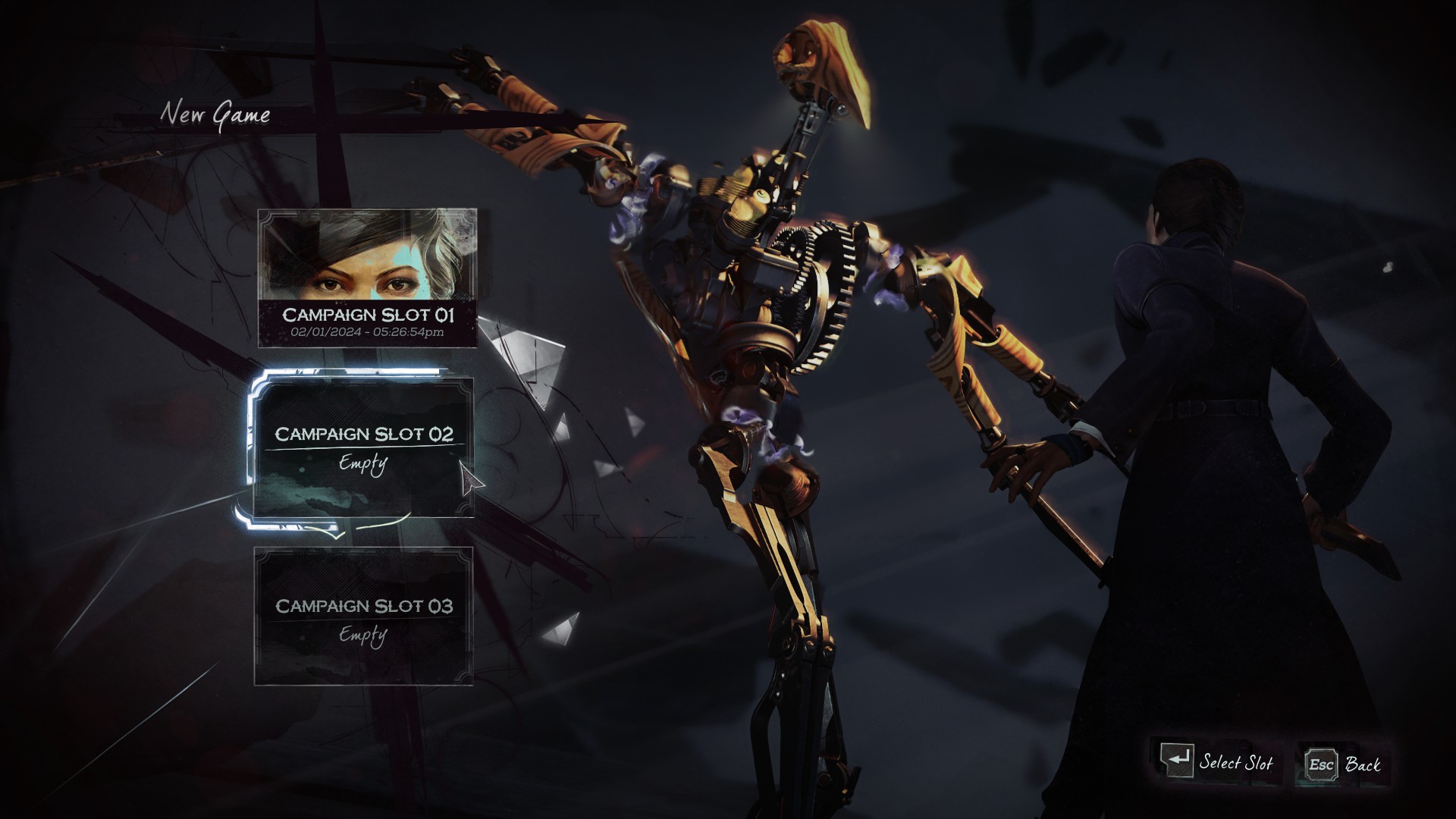
해결책 4: 그래픽 낮추기
당신이해야 할 일은 다음과 같습니다:
- 게임을 일시 중지하고 다음으로 이동하세요. 옵션 부분.
- 다음으로 이동 비주얼 그리고 안으로 들어가 품질 설정 꼬리표.
- 모든 설정을 낮음으로 조정.
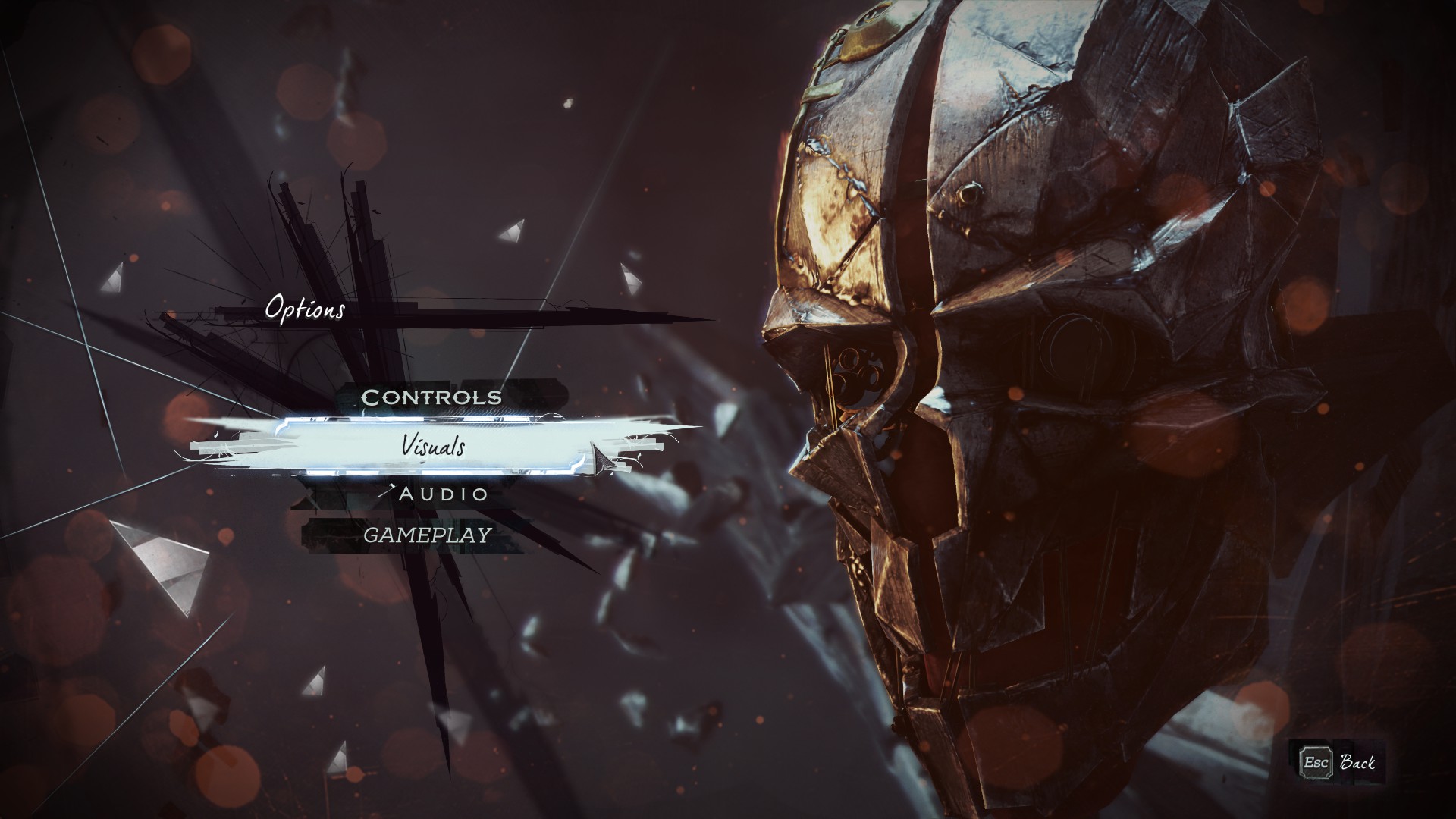
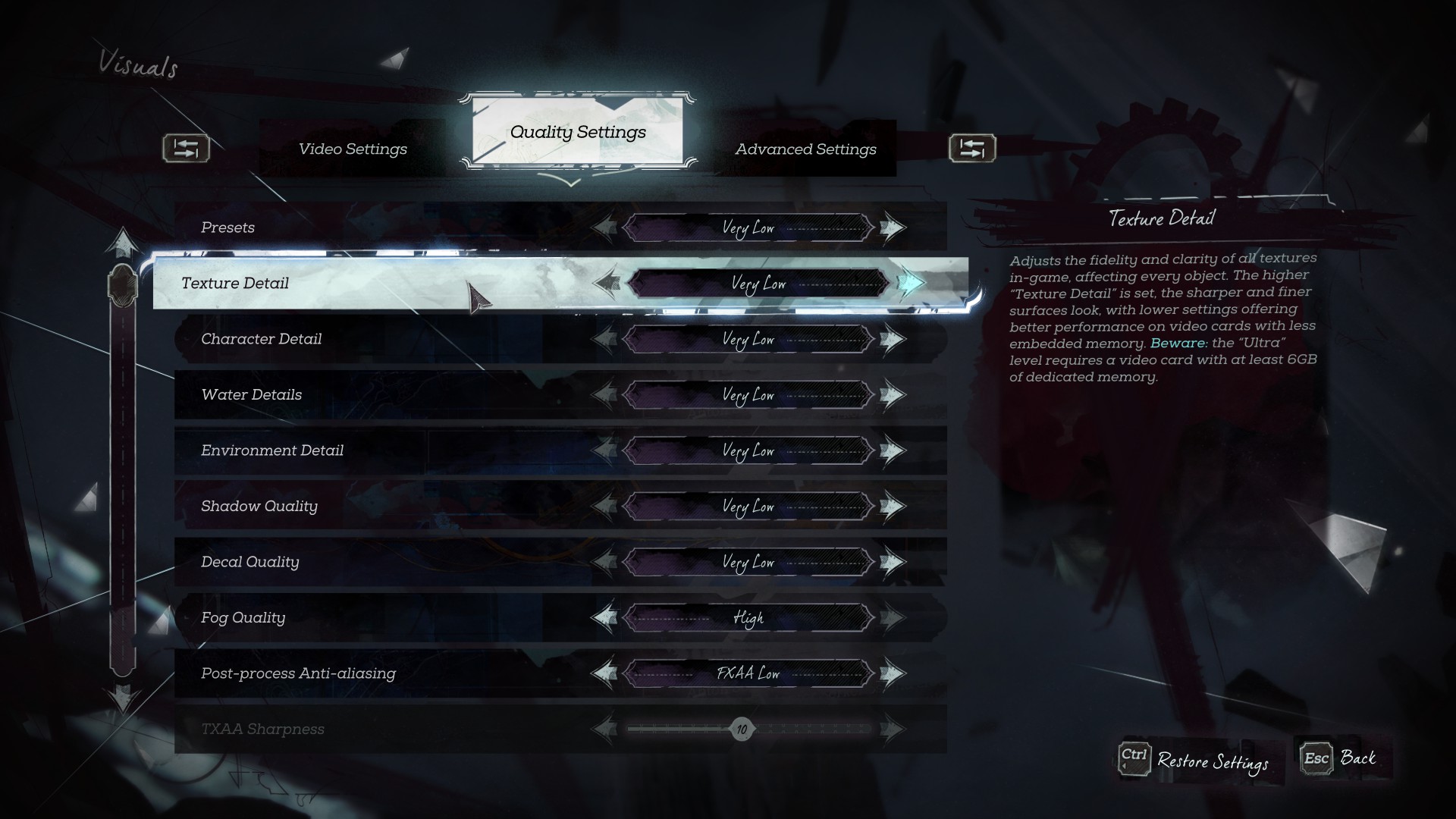
해결책 5: 호환 모드
단계를 하나씩 살펴보겠습니다.:
- 당신의 도서관 Dishonored를 마우스 오른쪽 버튼으로 클릭하세요. 2.
- 선택하다 속성 그리고 로 이동 설치된 파일.
- 클릭하세요 먹다 상단에.
- 불명예스러운 사람을 찾아보세요 2 실행 가능, 마우스 오른쪽 버튼을 클릭하세요..
- 선택하다 속성 그리고 로 가세요 호환성 꼬리표.
- 다음 상자를 선택하세요. “이 프로그램을 호환 모드로 실행하세요.,” 선택하다 윈도우 7, 그리고 적용을 클릭하세요.